Slik endrer du navnet på en iPhone i iOS 8
iPhones er veldig populære, og har eksistert i lang tid. Derfor er det sannsynlig at du vil møte flere personer som har en iPhone-enhet i et miljø som en skole, kontor eller til og med hjemme. I situasjoner der det er nødvendig å identifisere forskjellige enheter individuelt, kan dette gjøre identifikasjonen litt vanskelig.
Heldigvis trenger du ikke å forlate iPhone-enhetsnavnet ditt som standardinnstilling i iOS 8, og du kan justere det til nesten hva som helst annet du foretrekker. Artikkelen vår nedenfor viser deg hvor du finner denne innstillingen, slik at du kan justere den etter behov.
Angi et annet navn på din iPhone i iOS 8
Trinnene i denne artikkelen ble utført på en iPhone 6 Plus, i iOS 8.4. Imidlertid vil de samme trinnene fungere for andre iPhone-modeller som bruker iOS 7 eller høyere.
Trinnene i denne artikkelen vil endre enhetsnavnet for din iPhone. Enhetsnavnet brukes til en rekke forskjellige formål, inkludert iCloud-sikkerhetskopiering og enhetsidentifikasjon i nettverk.
- Trinn 1: Åpne Innstillinger- menyen.
- Trinn 2: Velg alternativet Generelt .
- Trinn 3: Trykk på alternativet Om øverst på skjermen.
- Trinn 4: Trykk på Navn- knappen øverst på skjermen.
- Trinn 5: Trykk på den lille x- knappen til høyre for det gjeldende navnet for å slette den.
- Trinn 6: Skriv inn et nytt navn for iPhone, og trykk deretter på den blå Done- knappen nederst til høyre på tastaturet.

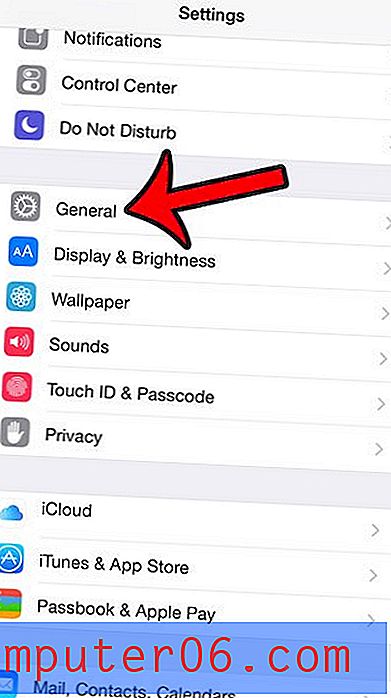
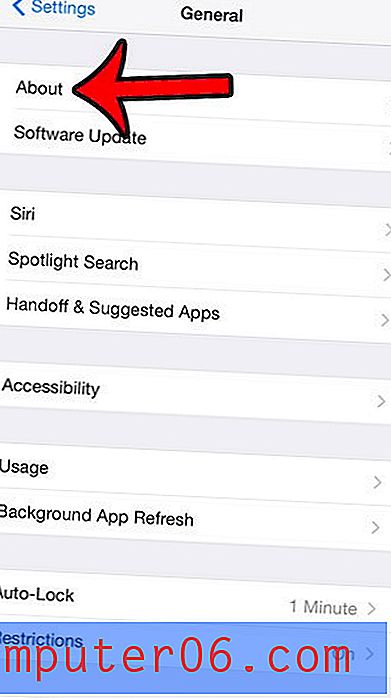
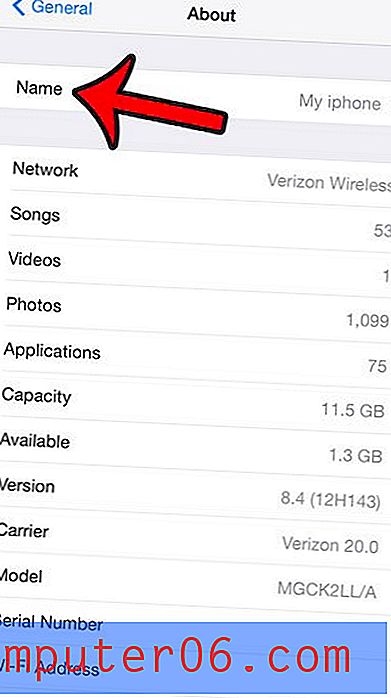
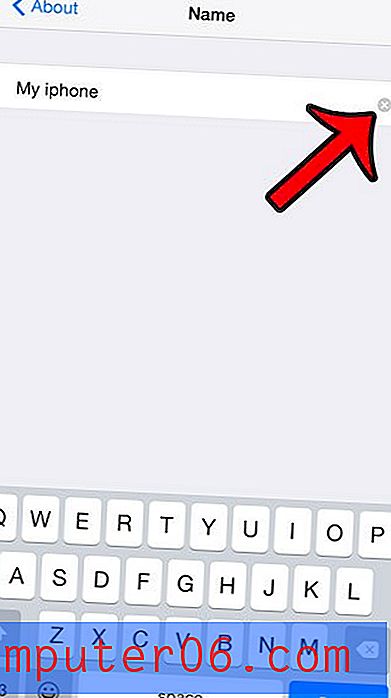
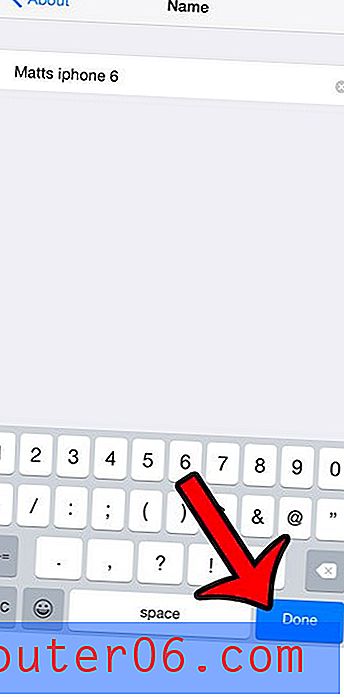
Har du noen gang sendt eller mottatt e-post fra iPhones som inkluderer signaturen “Sendt fra min iPhone”? Denne innstillingen er som standard på enheten, men den kan endres. Faktisk kan du angi en annen signatur for hver e-postkonto som er konfigurert på enheten din. Denne artikkelen vil vise deg hvor du skal dra for å gjøre den justeringen.



